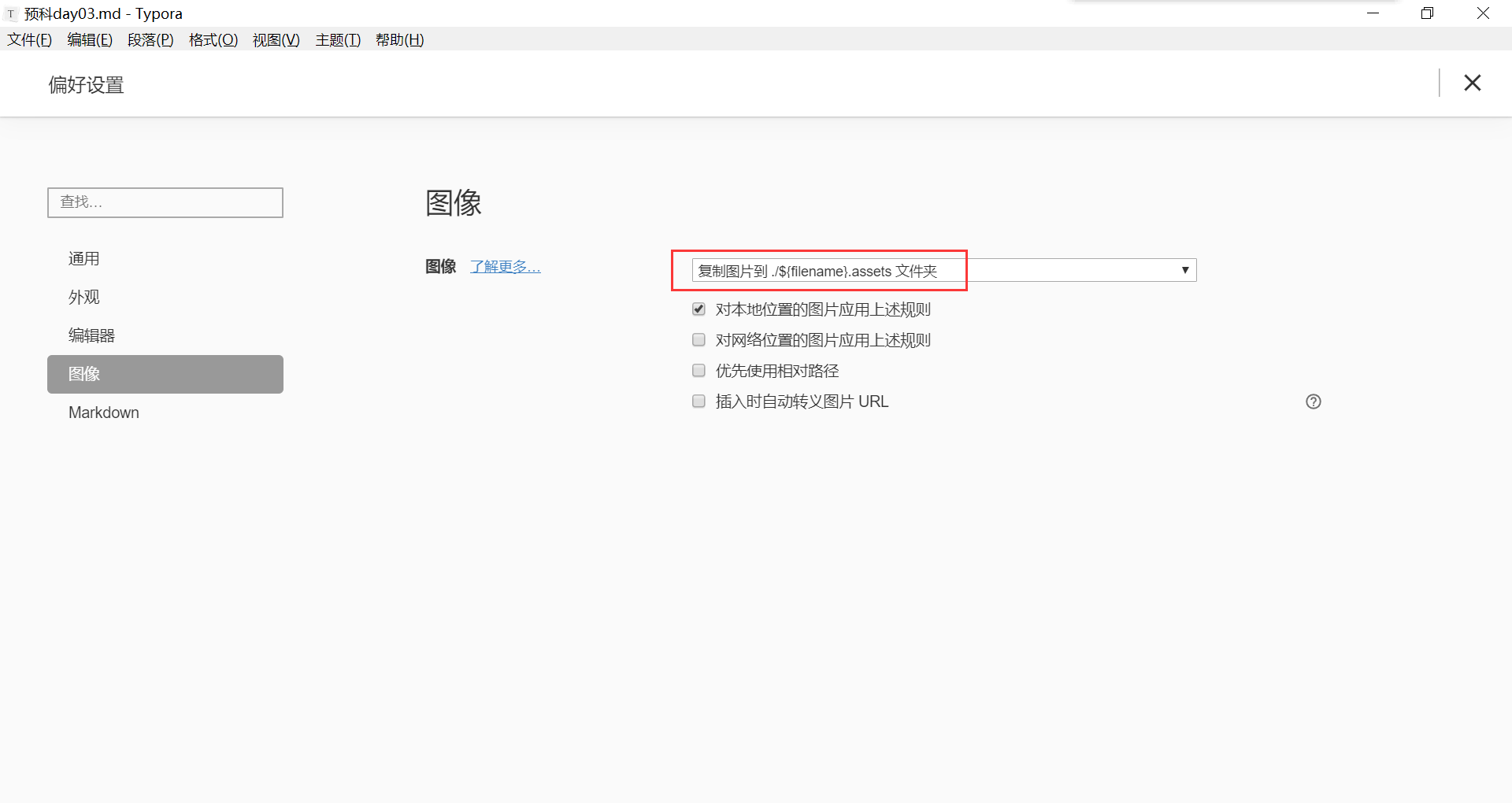Markdown 常用语法
这里介绍的都是日常经常会用到的一些 markdown 语法。若需要了解更详细的 markdown 语法,可以参见我翻译的 Typora官方Markdown教程 以及转载的 CSDN 官方的 Markdown 教程
标题
# 一级标题
## 二级标题
### 三级标题
#### 四级标题
##### 五级标题
###### 六级标题列表
有序列表
1. 列表内容 2. 列表内容 3. 列表内容- 列表内容
- 列表内容
- 列表内容
无序列表
* 列表内容 - 列表内容 + 列表内容列表内容
列表内容
列表内容
代码块
多行代码块
```然后按下回车键,这个符号在键盘左上角,叫做反引号。 这段文字的内容就包含在一个多行代码块内。 多行代码块的右下角还可以设置语言,用来高亮显示相应语言的语法短语。单行代码块
这段`代码内容`会在段落的行内显示这段
代码内容会在段落的行内显示
表格
使用代码创建表格
| 第一个标题 | 第二个标题 | | --------- | -------- | | 文字内容 | 文字内容 | | 文字内容 | 文字内容 |代码创建表格太过繁琐,建议使用快捷键
ctrl + t或者在菜单栏中依次点击段落->表格->插入表格快捷创建表格第一个标题 第二个标题 文字内容 文字内容 文字内容 文字内容
图片
Markdown 语法插入图片
  用“/”而不是“\”是因为在 URL 中,用“/”写路径能被识别出来。![]()
如上图,在偏好设置的图像标签中,设置
复制图片到./$(filename).assets文件夹,这样,新复制的图片文件就会保存在工作目录的文件夹中。HTML 语法插入图片
<img src = "https://gitee.com/oldboy-python-full-stack-26/19083026021/raw/master/week01/预科day01/media/pc_setup_01.png">
超链接
[提示语](网址)
我们可以建立这样一个 [百度](https://www.baidu.com/) 的超链接- 我们可以建立这样一个 百度 的超链接
- 按住
ctrl键,用鼠标左键点击超链接,会在浏览器中访问链接地址。
加粗倾斜
**这个是加粗**
*这个是倾斜*
***这个是加粗倾斜***- 这个是加粗
- 这个是倾斜
- 这个是加粗倾斜
分割线
***
---
+++颜色
Markdown本身不支持颜色显示,需要用HTML标签实现
<span style = "color:pink">粉色</span>- 粉色